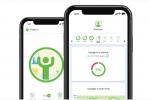Nutikad digiabiseadmed nagu Google Nest Audio, Google Nest Hubja Google Nest Mini populaarsus kasvab jätkuvalt, kuid kasvavad ka küsimused, mis puudutavad teie privaatse teabe käsitlemist. Ehkki on ilmselt ohutu öelda, et üks maailma suurimaid tehnoloogiaettevõtteid (või keegi teine, selleks asi) ei kuula kodus kõike, mida räägite, mõnikord eelistame siiski eksida ettevaatust. Nagu öeldakse; usalda aga kontrolli.
Sisu
- Kuidas kontrollida Google'i privaatsusseadeid
- Vaadake üle helisalvestised ja veebiajalugu
- Keelake oma YouTube'i ajaloo jälgimine
- Kuidas muuta reklaame, mida Google teile näitab
- Kas Google kuuleb teid? Google'i assistendi kinnitusseadete lisamine
- Keela liikumise või une jälgimine
- Reguleerige „Ok Google” tundlikkust
- Isikupärastage oma hommikuste uudiste kogemus
- Hankige Google'ilt taimetoitlaste, veganite või gluteenivabade retseptide soovitusi
Õnneks on Google andnud meile võimaluse muuta Google'i seadmete privaatsusseadeid, et need vastaksid meie enda mugavustasemele. Saate teha palju valikuid ja kohandamisvalikuid ning mõned neist sõltuvad teie seadmest. Paljusid neist on lihtne leida – eriti kui tead, mida otsid. Siin on mõned
Google'i assistent seaded, mida peaksite enne nende kodus integreerimist kõigis oma vidinates kohandama.
Kuidas kontrollida Google'i privaatsusseadeid
Kohe väravast väljas on ilmselt hea mõte hinnata, millised teie privaatsusseaded välja näevad. Olenevalt sellest, millal olete Google'i ökosüsteemi kasutusele võtnud, võivad asjad olla oluliselt muutunud. Teatud privaatsusreegleid ja deklaratsioone uuendatakse pidevalt. Tasub vaadata, kus sa oled. Siit saate teada, kuidas põhitõdesid hinnata.
Seotud
- Parimad Amazon Alexa nutikõlarid
- 9 parimat nutikodu toodet, mis toetavad Matterit
- Parimad nutiekraanid 2023. aastaks
Klõpsake Google'i assistendi rakenduses oma profiilipildil. Kui teil on selle menüü leidmisega probleeme, öelge lihtsalt
Soovitatud videod
Võib-olla tasub seda vaadata Teie kohad vahekaarti, kuna Google on salvestanud varasemad andmed kohtade kohta, mis teile ei pruugi meeldida. Avastasin, et kuigi ma sellest aru ei saanud, on loetletud kaks väga juhuslikku asukohta, millest ma ei teadnud. Puudutades nuppu X eemaldab need rakendusest.
Samamoodi all Ostud, võib seal salvestatu olla huvitav või hirmutav. Kontrollige seda ja lihtsalt kustutage see, mida te ei soovi salvestada.
Kui soovite näha, mida Google veel teie kohta teab, klõpsake Hallake oma Google'i kontot oma profiilifoto all, seejärel valige Hallake oma andmeid ja privaatsust.
Vaadake üle helisalvestised ja veebiajalugu
Pange tähele, et hääle- ja helitegevuse seade on vaikimisi välja lülitatud, kui te seda sisse ei lülita. Kui tegemist on Google'i salvestatud helisalvestistega, saate kuulata, mis seal on.
Samas seadete komplektis saate vaadata ka oma veebiotsingu tegevust ja kustutada kõike, mida te seal näha ei soovi. Mõlemale otsingule juurdepääsemiseks ja salvestatud heli vaatamiseks minge lehele Andmed ja privaatsus vahekaarti oma Google'i kontol.
Under Ajalugu seaded, klõpsake Veebi- ja rakendustegevused seejärel kerige alla kuni Halda tegevust. Sellel lehel näete oma varasemate otsingutegevuste loendit ja heliikooniga üksustel on salvestusfail. Salvestise ülevaatamiseks puudutage.
Keelake oma YouTube'i ajaloo jälgimine
all Andmed ja privaatsus vahekaardil saate vaadata ja kohandada ka rakendustest ja Google'i teenustest (nt YouTube) ja muudest kolmandate osapoolte rakendustest, millele olete juurdepääsu andnud, salvestatud sisu. Nende seadete all on lüliti YouTube'i ajaloo väljalülitamiseks ja saate ka ajalugu hallata.
Kuidas muuta reklaame, mida Google teile näitab
Saate ka reguleerida Reklaami isikupärastamine mis võimaldab teil reklaamiseadeid värskendada või muuta või isikupärastamise üldse välja lülitada. Puudutage oma profiilifotot Google Home või Assistendi rakendus ja seejärel valige Hallake oma Google'i kontot. The Andmed ja privaatsus vahekaart on koht, kuhu minna, ja kui kerite alla, näete Reklaami seaded. Kuigi saate selle lihtsalt sisse või välja lülitada, on seal mõned huvitavad väikesed vahekaardid, kus Google on teie huvid üles võtnud. Nimekiri on pikk ja võib mõnikord olla üsna ebaselge. Puudutage teemade kustutamiseks, mis ei kehti. (Kustutasin Rail Freighti, Romance Filmsi ja kuidagi jubedalt pani see mind õigesti märgistama kui "mitte lapsevanem". Kuidas see teab?)
Kas Google kuuleb teid? Google'i assistendi kinnitusseadete lisamine
Kui soovite teada, millal Google'i assistent teie kuulamise alustab ja lõpetab, saate seadeid värskendada rakenduses Google Home. Seda reguleerib iga seade, mitte teie suuremates Google'i seadetes, nii et alustage oma seadme paani leidmisega
Siin on kaks tähelepanuväärset seadet:Esita algusheli” ja „Esita lõpuheli.” Need võimaldavad Google'i assistendil esitada heli, kui see kuulamise alustab ja/või lõpetab, nii et saate sellest alati teada.
Keela liikumise või une jälgimine
Google Nesti uuemate versioonide puhul on võimalus jälgimine ja unetuvastus välja lülitada. Saate seda teha seadmes või rakenduses Google Home, klõpsates oma seadmel ja valides Seaded käik.
Motion Sense'i Nest Hubis väljalülitamiseks pühkige lihtsalt Nest Hubi ekraanil üles ja puudutage Seaded ikooni ja lülitage sisse Motion Sense seadistus. Kui see on välja lülitatud, lõpetab Motion Sense funktsioon selle ees liikumise tuvastamise.
Unetuvastuse funktsiooni väljalülitamiseks libistage ekraani allosast üles ja toksake Unetuvastus. Kui see on välja lülitatud, lõpetab Google teie unemustrite tuvastamise ja nende andmete jälgimise ning annab teile veidi rohkem privaatsust.
Seadmes oleva Google Nesti kaamera väljalülitamiseks (kui sellel pole privaatsuskatikat), valige kaamera ja Seadedja puudutage nuppu Kaamera sisse/välja käsk. Kaamera aktiveerimist saate ajakava järgi ka juhtida.
Reguleerige „Ok Google” tundlikkust
Kas teie nutikodu seade reageerib millelegi, mis kõlab eemalt nagu „Ok Google?” Või peate sellele mõne jala kauguselt karjuma, et see üldse midagi käivitaks. Igal juhul annab Google teile võimaluse reguleerida äratussõna tundlikkust. Lihtsalt avage rakendus Google Home, klõpsake oma profiilipildil ja navigeerige seejärel assistendi seadete menüüsse. Sealt saate sukelduda "Ok Google" tundlikkus menüü, mis võimaldab teil reguleerida iga teie kodus kasutatava seadme reageerimisvõimet. Tihe liiklusega alad võivad madala tundlikkusega hästi hakkama saada, samas kui nurka asetatud kõlarid võivad vajada veidi kuulmist.
Isikupärastage oma hommikuste uudiste kogemus
Üks suurepäraseid viise, kuidas Google'i assistent võib teie elus abiks olla, on jagada teiega hommikust uudisteinfot, kui valmistute.
Newsi seadete kohandamiseks avage rakendus Google Home ja klõpsake oma profiilipildil. Järgmisena klõpsake Assistendi seaded. Kerige alla, kuni näete Uudised. Peaksite nägema loendit vaikeuudisteteenustest, millest Google teavet hankib. Saate neid uudisteallikaid valida, valiku tühistada või järjekorda muuta, samuti lisada teisi. Samuti saate valida riigi, kust uudisteallikad tõmmatakse.
Hankige Google'ilt taimetoitlaste, veganite või gluteenivabade retseptide soovitusi
Kui teil on ekraaniga Google'i nutikodu seade, siis ilmselt teate, et üks huvitavaid funktsioone on see, et see võib teile retsepte soovitada. Lihtsalt öelge assistendile, et ta mängiks seda, mis teile meeldib. Aga kui olete vegan, taimetoitlane või eelistate süüa gluteenivabalt, kas teadsite, et saate neid retsepte kohandada?
Retseptitüübi eelistuste määramiseks, sh vegan, taimetoitlane ja gluteenivaba, samuti konkreetsete köökide ja isegi teatud koostisainete (pole saadaval kõigis riikides), avage rakendus Google Home, klõpsake oma profiilipildil ja valige Assistendi seaded ja kerige alla kuni Söök ja jook. Saate valida toidueelistusi ja isegi koostisosadele pöialt üles või alla anda.
See on vaid lühike loend kõige sagedamini küsitavatest sätetest. Google on teinud suuri edusamme Google'i seadme või Google'i assistendi peaaegu kõigi aspektide leidmise ja kohandamise hõlbustamiseks – see on hea, kui arvestada kõiki privaatsusprobleeme.
Toimetajate soovitused
- Parimad Google Home'i näpunäited, nipid ja lihavõttemunad
- Kuidas seadistada oma nutikodu algajatele
- Levinumad Google Nest Mini probleemid ja nende parandamine
- Uus rakendus Google Home käivitub ametlikult 11. mail
- Google Home lisab toe garaažiukse juhtnuppudele